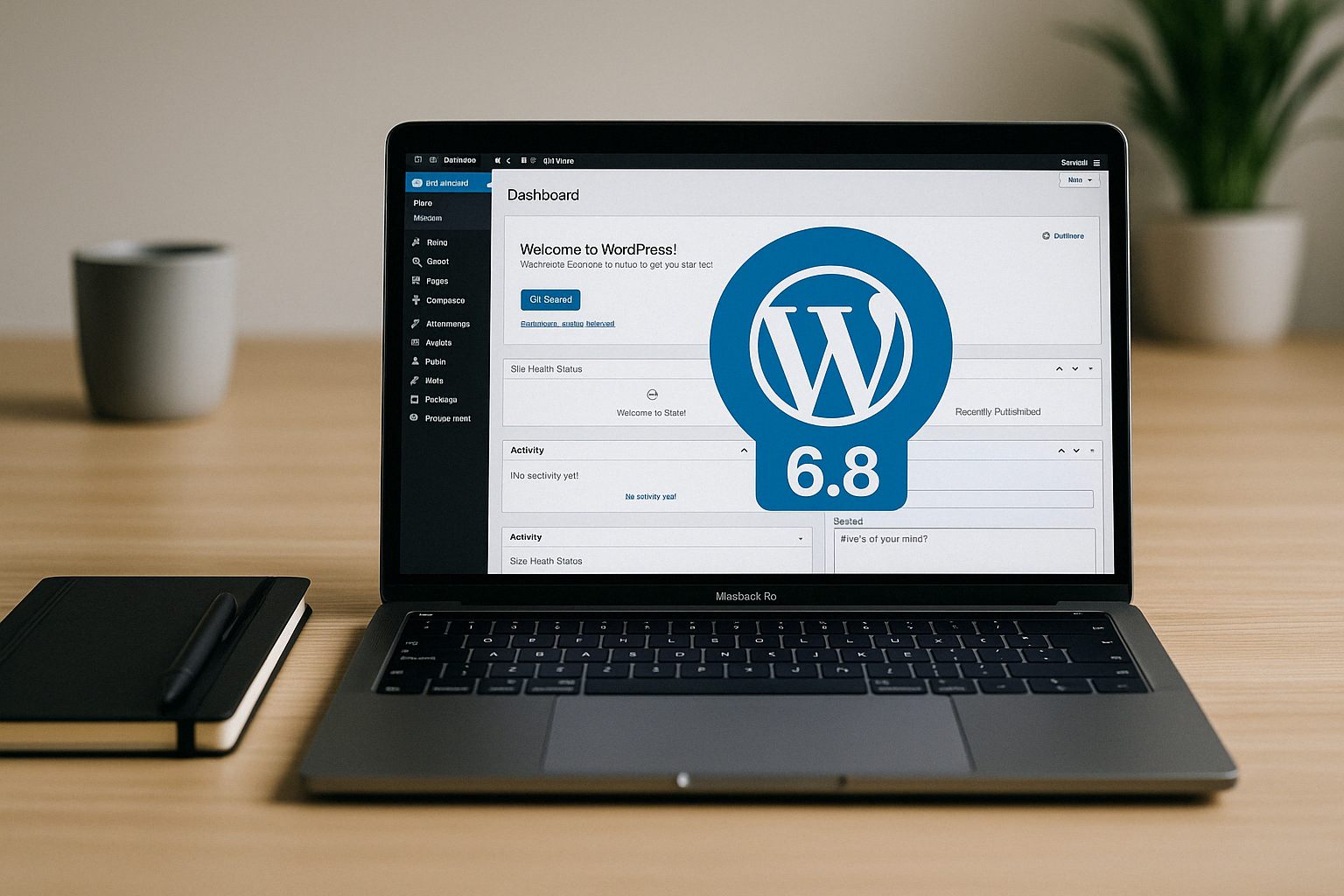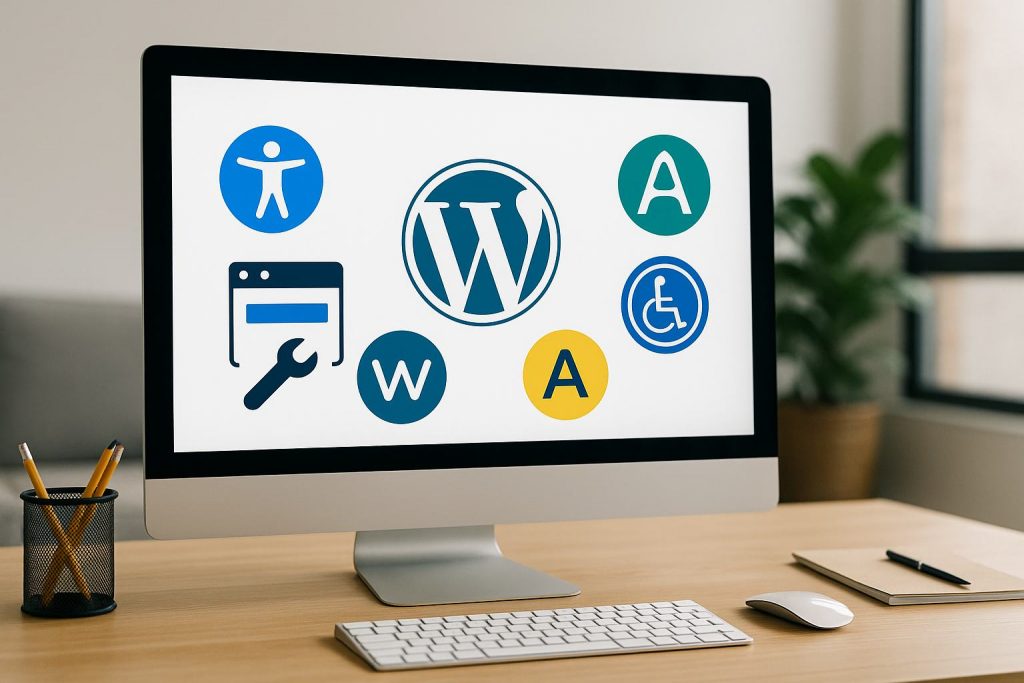Was bedeutet Web-Barrierefreiheit?
Web-Barrierefreiheit bedeutet, dass alle Menschen – unabhängig von eventuellen Behinderungen oder Einschränkungen – eine Website vollumfänglich nutzen können. Dabei geht es um mehr als nur Rampen und Rollstuhlsymbole im digitalen Raum. Eine barrierefreie Website stellt sicher, dass z.B. blinde oder sehbehinderte Menschen mittels Screenreader die Inhalte erfassen können, hörbehinderte Personen Videos mit Untertiteln verstehen und motorisch eingeschränkte Nutzer eine Seite auch ohne Maus nur per Tastatur bedienen können. Kurz: Die Seite muss wahrnehmbar, bedienbar, verständlich und robust für alle sein – das sind die vier Prinzipien der Web Content Accessibility Guidelines (WCAG).
Für Sie als Website-Betreiber zahlt sich Barrierefreiheit doppelt aus: Sie vergrößern Ihre potenzielle Zielgruppe und verbessern zugleich die Usability für alle Nutzer. Oft profitieren auch Menschen ohne Behinderung von klarer Struktur, gut lesbarem Text und durchdachter Navigation. Nicht zuletzt kann Barrierefreiheit sich positiv auf SEO auswirken, denn Suchmaschinen honorieren zugängliche, gut strukturierte Inhalte.
Gesetzliche Anforderungen ab 2025 (BFSG, WCAG & Co.)
Ab 28. Juni 2025 wird Barrierefreiheit nicht nur freiwillig, sondern vielerorts Pflicht. Das deutsche Barrierefreiheitsstärkungsgesetz (BFSG) setzt die EU-Richtlinie European Accessibility Act (EAA) um und verlangt, dass zahlreiche digitale Produkte und Dienstleistungen – insbesondere Webseiten, Online-Shops und andere digitale Angebote – barrierefrei gestaltet sein müssen. Dieses Gesetz richtet sich vor allem an Unternehmen, die für Verbraucher*innen digitale Dienstleistungen anbieten (B2C). Auch wenn rein interne B2B-Websites nicht direkt betroffen sind, gilt grundsätzlich: Je öffentlicher Ihr Online-Angebot, desto eher fällt es unter das BFSG. Kleinstunternehmen (unter 10 Mitarbeiter und 2 Mio. € Umsatz) sind von der Pflicht zwar ausgenommen, dennoch lohnt es sich auch für sie, Barrierefreiheit freiwillig umzusetzen – schon im Sinne von Kundenservice und Inklusion.
Woran bemisst sich Barrierefreiheit? Technische Details gibt das Gesetz selbst nicht vor, sondern verweist auf anerkannte Standards. In Europa ist das vor allem die Norm EN 301 549, die konkret beschreibt, welche Anforderungen erfüllt sein müssen – für Webinhalte basiert diese Norm im Kern auf den WCAG (Web Content Accessibility Guidelines). Aktuell relevant ist WCAG 2.1 in Konformitätsstufe AA (dieser Standard ist seit 2019 auch Pflicht für alle öffentlichen Stellen gemäß der BITV-Verordnung in Deutschland). Die WCAG-Version 2.2 wurde im Oktober 2023 veröffentlicht und ergänzt einige Erfolgskriterien; es ist empfehlenswert, diese neuen Best Practices bereits mitzudenken, auch wenn WCAG 2.1 AA vorerst der verbindliche Maßstab bleibt.
Für Sie bedeutet das: Um rechtssicher zu handeln (Stichwort barrierefreiheitsstärkungsgesetz Webseiten), sollten Sie Ihre Website an WCAG 2.1 AA ausrichten – im Idealfall sogar bereits an WCAG 2.2. So stellen Sie sicher, dass Ihre Seite den kommenden Anforderungen entspricht. Verstöße können ab 2025 von den Landesbehörden überprüft und sanktioniert werden. Doch statt nur aus Angst vor dem Gesetz zu handeln, betrachten Sie Barrierefreiheit als Chance: Sie fördern die digitale Teilhabe und vermeiden gleichzeitig mögliche Abmahnungen oder Ausschlüsse (z.B. bei öffentlichen Ausschreibungen). Kurzum, Barrierefreiheit ist ab 2025 nicht mehr optional, sondern ein Qualitätsmerkmal, das von Gesetzgebung (BFSG, teils auch „BFFSG“ genannt), Kunden und Suchmaschinen gleichermaßen eingefordert wird.
Barrierefreiheit in WordPress umsetzen
Die gute Nachricht: WordPress bietet bereits viele Möglichkeiten, um barrierefreie Webseiten zu erstellen. Das Fundament ist ein geeignetes Theme. Achten Sie bei der Theme-Auswahl auf den Hinweis “accessible-ready” (barrierefrei vorbereitet). Solche Themes folgen den WordPress Accessibility Coding Standards und bringen z.B. eine saubere Überschriften-Struktur, ausreichende Kontraste und sichtbare Fokus-Markierungen für Tastaturnutzer von Haus aus mit. Falls Sie ein individuelles Theme entwickeln (lassen), sollten Webentwickler frühzeitig auf semantisches HTML, korrekt beschriftete Formulare und navigierbare Menüs achten. WordPress selbst unterstützt dies: Der Block-Editor (Gutenberg) erzeugt zum Beispiel standardkonformes Markup (Überschriften-Blöcke <h2> etc.), was eine solide Basis schafft.
Praktisch heißt das für Sie als Seitenbetreiber: Struktur und Inhalte richtig pflegen. Nutzen Sie die vorgesehenen Inhalts-Blöcke (Listen, Überschriften, Zitate usw.), anstatt z.B. Überschriften nur fett zu formatieren. Versehen Sie alle Bilder mit Alternativtexten über das Alt-Attribut im Medienmanager. WordPress erinnert Sie daran – und es gibt Plugins, die fehlende Alts anzeigen (siehe unten). Für Videos können Sie Untertitel bereitstellen (z.B. via eingebettete YouTube-Funktion) und für Audio Inhalte ein Transkript anbieten. Achten Sie auch auf ausreichend Farbkontrast in Ihrem Design. Hier hilft z.B. der vom WordPress Accessibility Team entwickelte Color Contrast Checker oder Browser-Tools.
Zusätzlich empfiehlt es sich, Sprungmarken (Skip-Links) einzubauen, die z.B. am Seitenanfang eine “Zum Inhalt springen”-Option für Screenreader- und Tastaturnutzer anbieten. Viele Themes haben so etwas bereits integriert; falls nicht, lässt es sich per Plugin oder kleinem Code-Snippet nachrüsten. Falls Sie komplexe Funktionen via Plugins hinzufügen (z.B. Slider, Pop-ups, Page Builder), prüfen Sie unbedingt deren Bedienbarkeit per Tastatur und Screenreader. Nicht jedes schicke Feature ist barrierefrei – manchmal muss man konfigurieren oder auf Alternativen zurückgreifen.
Grundsatz: Versuchen Sie zuerst, Ihre WordPress-Seite im Kern barrierefrei zu gestalten – durch gutes Theme, saubere Inhalte und grundlegende Anpassungen. Dabei helfen Ihnen im nächsten Schritt auch spezielle Plugins. Diese können Barrierefreiheit zusätzlich verbessern oder Prüfung erleichtern. Im Folgenden stellen wir Ihnen die besten WordPress-Barrierefreiheit-Plugins und ihre Vor- und Nachteile (inklusive DSGVO-Aspekten) vor.

Wir machen den Check: Ist Ihre Website barrierefrei?
Sie sind sich nicht sicher, ob Ihre Website barrierefrei ist? Wir testen Ihre Website kostenlos und beraten Sie in einem unverbindlichen Gespräch.
Die besten WordPress-Plugins für Barrierefreiheit
Es gibt eine Reihe von Plugins, die Ihnen helfen, Ihre WordPress-Website barrierefreier zu machen. Einige richten sich an Entwickler/Admins, um Probleme im Code zu beheben, andere bieten den Besuchern Ihrer Seite zusätzliche Bedienelemente (sogenannte Accessibility-Overlays oder Toolbars). Wichtig: Kein Plugin kann 100% Barrierefreiheit garantieren, aber sie können viele Hürden abbauen. Hier sind sechs empfehlenswerte Plugins für 2025:
WP Accessibility
WP Accessibility ist ein etabliertes, kostenloses Plugin, das viele typische Barrieren in WordPress-Themes ausräumt. Es stammt von einem erfahrenen Accessibility-Experten und konzentriert sich auf konkrete Code-Verbesserungen an Ihrer Website. So fügt WP Accessibility z.B. Sprunglinks (Skip Links) ein, setzt fehlende Language- und Direction-Attribute im HTML-Code, stellt sicher, dass fokussierbare Elemente für Tastaturnutzer mit einer sichtbaren Umrandung hervorgehoben werden, und zwingt Inhalte-Ersteller dazu, Alt-Texte zu vergeben (im Classic Editor kann kein Bild ohne Alt-Attribut eingefügt werden). Das Plugin kann auch überflüssige Titel-Attribute bei Links entfernen und verhindert, dass user-scalable=no im Viewport-Tag das Zoomen auf Mobilgeräten unterbindet. Zusätzlich stellt WP Accessibility kleine Helfer bereit, etwa einen Kontrast-Checker (zum Prüfen von Farbkombinationen) und eine Option, alle Bilder ohne Alt-Text in der Mediathek aufzulisten.
Vorteile: WP Accessibility ist leichtgewichtig und direkt nach Aktivierung wirksam. Es erfordert kaum Konfiguration – typische Barrierefreiheitsprobleme werden automatisch behoben, ohne dass Sie am Theme-Code schrauben müssen. Da es ein reines Backend-/Code-Plugin ist, gibt es keine externen Dienste: Alle Funktionen laufen lokal auf Ihrer Website. Damit entstehen keine DSGVO-Probleme; es werden keine Nutzerdaten nach außen gesendet. (Es gibt lediglich eine anonyme Statistiksammlung zur Plugin-Nutzung, aber keine personenbezogenen Daten.)
Nachteile: Der Autor betont, dass WP Accessibility nicht den Anspruch hat, Ihre Seite komplett WCAG-konform zu machen. Es fixt zwar häufige Fehlerquellen, aber eine manuelle Prüfung und weitere Maßnahmen bleiben nötig. Außerdem verändert es in manchen Fällen das Aussehen (z.B. fügt Skiplink-Text ein, der per CSS gestaltet werden muss). Insgesamt ist es jedoch ein sehr nützliches Basis-Plugin, um eine WordPress-Seite technisch barriereärmer zu machen.
Ally – Web Accessibility (ehemals One Click)
Ally (früher bekannt als One Click Accessibility) ist ein komfortables Plugin, das Ihren Besuchern ein Accessibility-Tool-Menü auf der Website bereitstellt. Entwickelt vom Elementor-Team, kann Ally per Mausklick eine Reihe von Anpassungen ermöglichen. Zu den Funktionen zählen u.a.: Schriftgröße anpassen, Kontrastmodus umschalten (z.B. hoher Kontrast, invertierte Farben oder Graustufen), alle Links unterstreichen zur besseren Sichtbarkeit, eine lesbare Schriftart aktivieren (für Nutzer mit Dyslexie) und Animationen pausieren. Über ein Icon (meist in einer Ecke der Seite) öffnet sich ein Menü, in dem User diese Einstellungen vornehmen können. Für Sie als Betreiber bietet Ally einige praktische Extras: Sie können z.B. direkt eine Barrierefreiheits-Erklärung für Ihre Website generieren lassen (eine solche Erklärung ist im öffentlichen Bereich bereits Pflicht und auch für viele Unternehmensseiten empfehlenswert). Das Plugin erlaubt es auch, die Position, Größe und Farben des Icons anzupassen, damit es zu Ihrem Design passt.
Vorteile: Ally ist einfach einzurichten und erfordert kein technisches Know-how – nach Installation steht die Toolbar sofort zur Verfügung. Besucher mit Einschränkungen können so selbst ihre bevorzugten Einstellungen wählen, was die Nutzbarkeit Ihrer Seite unmittelbar erhöht. Da das Plugin direkt in WordPress läuft, werden die Anpassungen client-seitig (im Browser des Nutzers) vorgenommen; externe Server sind nicht im Spiel. Das bedeutet in puncto DSGVO: Keine zusätzliche Cookie-Banner-Pflicht, da Ally keine persönlichen Daten erhebt, sondern lediglich das Frontend der Website verändert. Die Basis-Version ist kostenlos und deckt schon viele Bedürfnisse ab.
Nachteile: Man sollte wissen, dass eine Overlay-Toolbar wie Ally zwar die Bedienbarkeit verbessert, aber inhaltliche Barrieren nicht automatisch löst. Beispielsweise hilft das Plugin nicht, wenn Bilder keinen Alt-Text haben oder die PDF-Dokumente auf Ihrer Seite unzugänglich sind – solche Dinge müssen Sie weiterhin selbst korrigieren. Außerdem werden manche Funktionen (z.B. Kontraste umschalten) nicht von allen Nutzern genutzt; d.h. die Website sollte ohne Nutzung der Toolbar ebenfalls möglichst barrierefrei gestaltet sein. Zusammengefasst ist Ally ein guter Zusatz, ersetzt aber keinen gründlichen Barrierefreiheits-Check. Für Webseiten, die Elementor nutzen, ist Ally besonders passend, da es vom gleichen Team stammt – aber es funktioniert auch mit allen anderen Themes problemlos.
AccessibleWP Toolbar
Die AccessibleWP Toolbar ist ein weiteres kostenloses Plugin, das eine simple Bedienleiste für Accessibility auf Ihrer Webseite einblendet. Es ähnelt im Ansatz dem Ally-Plugin, ist jedoch schlanker gehalten. Nach Aktivierung bekommen Nutzer die Möglichkeit, per Toolbar z.B. die Tastatur-Navigation zu aktivieren (falls ein Element den Fokus verliert, hilft dies, sich per Keyboard zurechtzufinden). Es gibt einen “Dark Contrast”-Modus, der die Farben Ihrer Seite in einen hochkontrastierten Dunkelmodus wechselt. Besucher können die Schriftgröße ändern und auf eine besser lesbare Standardschrift umstellen. Außerdem lassen sich alle Überschriften hervorheben sowie alle Links markieren (etwa durch farbigen Hintergrund), um die Orientierung zu erleichtern. Eine nützliche Option ist “Animationen deaktivieren” – so können User etwa CSS-Effekte oder Autoplay-Slider ausschalten, was bei Reizempfindlichkeit oder Konzentrationsschwierigkeiten hilft.
Vorteile: AccessibleWP Toolbar ist sehr einfach und erfüllt die wichtigsten Zwecke, ohne viel Konfiguration. Es richtet sich an kleinere Websites, die schnell einige Zugänglichkeits-Features hinzufügen möchten. Das Plugin steht auf WordPress.org mit offenem Quellcode bereit und wird (überraschenderweise) von der Firma UserWay bereitgestellt – allerdings als lokale Lösung ohne deren externes Widget. Das heißt, in Sachen DSGVO verhält es sich wie Ally: Alle Funktionen laufen auf Ihrer Seite, es wird kein Script von Drittanbietern nachgeladen. Somit entstehen keine Datenschutzbedenken. Performance-seitig ist es leichtgewichtig.
Nachteile: Die AccessibleWP Toolbar bietet weniger Funktionsumfang als Ally – z.B. keine integrierte Erklärung oder Profileinstellungen. Die Oberfläche ist etwas weniger modern, erfüllt aber ihren Zweck. Ähnlich wie bei Ally gilt: Die tatsächliche Barrierefreiheit des Inhalts muss dennoch sichergestellt werden. Die Toolbar kann unterstützen, aber sie ist kein Freifahrtschein. Da das Plugin von UserWay stammt, könnte es perspektivisch eher als Einstiegsangebot dienen – für umfassendere Lösungen verweist UserWay auf sein großes Widget (siehe unten). Für viele Anwendungsfälle reicht die einfache Toolbar jedoch aus, um Nutzern grundlegende Hilfsmittel an die Hand zu geben.
UserWay Accessibility Widget
UserWay ist einer der bekanntesten Anbieter von Accessibility-Widgets weltweit. Das UserWay Accessibility Widget kann man in WordPress via Plugin einbinden – dieses fügt im Grunde einen kleinen JavaScript-Code Ihrer Seite hinzu, der dann das eigentliche Overlay von den UserWay-Servern lädt. Das Widget selbst bietet eine Vielzahl an Funktionen: Von klassischen Tools wie Textgrößenanpassung, Kontrastmodi und Pausieren von Animationen bis hin zu fortgeschrittenen Features. UserWay wirbt mit AI-gestützten Lösungen, z.B. automatische Erkennung und Einfügung von fehlenden Formular-Labels oder sogar einer eingebauten Screenreader-Funktion. Nutzer können über das Widget auch eine Art Vorlesefunktion aktivieren oder schwierige Begriffe mittels Online-Wörterbuch nachschlagen. In der kostenlosen Version erscheint das UserWay-Logo; gegen Bezahlung lässt sich das Widget auch weiß labeln (also ohne Branding nutzen) und es werden zusätzliche Funktionen freigeschaltet.
Vorteile: Mit über 10 Millionen Installationen weltweit ist UserWay erprobt und deckt sehr viele Aspekte ab. Für Website-Betreiber ist die Implementierung denkbar einfach – ein Plugin installieren und einen API-Key anlegen, schon erscheint das Widget. Man kann damit in kurzer Zeit etliche Accessibility-Features nachrüsten, ohne selbst zu programmieren. Gerade für kleinere Unternehmen, die auf die Schnelle etwas tun wollen, klingt das attraktiv. Zudem ist die Basisversion kostenlos nutzbar.
Nachteile: Da UserWay ein externer Dienst ist, sollten Sie hier DSGVO-Aspekte beachten. Beim Laden des Widgets wird eine Verbindung zu UserWay-Servern aufgebaut – dabei können z.B. die IP-Adresse der Nutzer oder genutzte Einstellungen übertragen werden. In Ihrer Datenschutzerklärung muss die Nutzung also erwähnt werden, und idealerweise holen Sie eine Einwilligung ein (ein Argument pro Einwilligung: Das Widget ist nicht unbedingt technisch notwendig, andererseits dient es der Barrierefreiheit – hier gibt es Ermessensspielraum. Mindestens als funktionale Dienstleistung sollte es deklariert werden). Außerdem ist UserWay als Overlay-Lösung in Fachkreisen umstritten: Solche Tools können grundlegende Mängel im Code nicht vollständig beheben und manchmal kommt es zu Konflikten mit Seitenelementen. Sie sollten sich nicht in falscher Sicherheit wiegen – eine Website wird nicht allein durch das Widget “ADA/WCAG-konform”, wie Kritiker betonen. Rechtlich wichtig: Kommt es trotz Widget zu einer Beschwerde, müssen Sie nachweisen, dass Ihre Seite selbst den Anforderungen genügt. Das Widget ist also maximal ein Hilfsmittel, kein Ersatz für echte Barrierefreiheit im Quellcode. Für viele Nutzer kann es hilfreich sein, doch manche mit Screenreader nutzen lieber ihre eigenen Tools als ein fremdes Overlay.
Zusammenfassung: UserWay Widget kann eine schnelle, oberflächliche Verbesserung bringen und bietet eine breite Feature-Palette. Nutzen Sie es aber mit Bedacht: Achten Sie auf Datenschutz und betrachten Sie es als Ergänzung zu – nicht Ersatz für – barrierefreies Webdesign.
accessWidget (AccessiBe)
accessWidget ist das WordPress-Plugin der Firma AccessiBe, einem weiteren großen Anbieter von KI-gestützten Accessibility-Lösungen. Ähnlich wie UserWay wird auch hier ein externer Service eingebunden. AccessiBe verfolgt einen zweigleisigen Ansatz: Zum einen bekommen Besucher ein Interface, um Anzeige und Bedienung anzupassen (Schrift, Kontrast, etc. – vergleichbar mit den vorherigen Toolbars). Zum anderen wirbt AccessiBe mit einer automatisierten Hintergrund-KI, die den Code Ihrer Website analysiert und Barrieren eigenständig behebt. Laut Beschreibung führt accessWidget alle 24 Stunden einen automatischen Accessibility-Scan durch und korrigiert erkannte Probleme im Code selbstständig. Damit sollen z.B. fehlende ARIA-Beschriftungen ergänzt, Tastaturfallen entfernt und Screenreader-Kompatibilität hergestellt werden – ohne dass der Website-Betreiber eingreifen muss. Das Ziel ist, die Seite konform mit WCAG 2.1 AA zu machen und zu halten, während neue Inhalte hinzukommen.
Vorteile: AccessiBe verspricht eine sehr komfortable Rundum-Lösung. Das Plugin lässt sich schnell installieren und nach einer kurzen 7-Tage-Testphase (gratis) kann man den Dienst abonnieren. Für viele Unternehmen, die wenig eigenes Know-how in Accessibility haben, klingt die Automatisierung per KI verlockend: Man “lehnt sich zurück” und das Tool kümmert sich um vieles. In der Praxis kann AccessiBe tatsächlich einige verbreitete Probleme fixen – z.B. den <alt>-Text aus Dateinamen generieren, Formulare zugänglich machen oder die Navigation mit unsichtbaren Sprungankern ausstatten. Auch hier gilt: Benutzer können über das Overlay individuelle Einstellungen vornehmen (Schriftgrößen, Farben, etc.), was die Usability steigert.
Nachteile: Kosten: accessWidget ist keine Dauer-Free-Lösung – nach der Testphase fallen monatliche Gebühren an (je nach Seitenumfang, meist mindestens zweistelliger Euro-Betrag). Für professionelle Webseiten mag das vertretbar sein, sollte aber einkalkuliert werden. Wirksamkeit: Die automatische KI stößt an Grenzen. Komplexe inhaltliche Dinge (wie verständliche Formulierungen, sinnvolle Linktexte) kann sie nicht erzwingen. Zudem haben in den USA einige AccessiBe-Nutzer trotz Einsatz des Tools Klagen wegen mangelnder Barrierefreiheit bekommen – ein Hinweis darauf, dass 100% Compliance schwer rein automatisiert erreichbar ist. DSGVO/Technik: AccessiBe lädt externe Scripts und überträgt Webseitendaten an seine Server, um die KI-Analyse durchzuführen. Hier müssen Sie datenschutzrechtlich vorgehen wie bei UserWay: Informieren und ggf. Zustimmung der Nutzer einholen. Achten Sie auch darauf, einen Vertrag zur Auftragsverarbeitung mit dem Anbieter abzuschließen, da personenbezogene Daten (z.B. IP-Adressen) verarbeitet werden könnten.
Insgesamt kann accessWidget ein praktischer Baustein sein, gerade um vorhandene große Websites nachträglich zu verbessern. Aber verlassen Sie sich nicht blind darauf. Planen Sie es als ergänzende Maßnahme ein und führen Sie eigene Tests durch. Möglicherweise können Sie nach einigen Verbesserungen durch das Tool dann auf das Abo verzichten, wenn Ihre Seite weitgehend barrierefrei entwickelt wurde.
AllAccessible
AllAccessible ist ein relativ neuer Player, der ebenfalls einen KI-gestützten Accessibility-Overlay für WordPress anbietet. Das Plugin AllAccessible lässt sich kostenlos installieren und bietet in der freien Version bereits ein voll anpassbares Widget für Ihre Besucher. Dieses Widget ermöglicht – ähnlich den vorherigen – Kontrolle über Inhalte, Darstellung und Navigation: Besucher können also Schriftgrößen ändern, Farben und Kontraste einstellen, die Ausrichtung und Abstände von Text beeinflussen usw. Das Alleinstellungsmerkmal von AllAccessible ist der Fokus auf Einfache Bedienbarkeit für Seitenbetreiber und ein günstiges Preismodell für erweiterte Funktionen. Für 10 €/Monat (Stand 2025) erhält man die Premium-Version, welche eine Reihe zusätzlicher Features freischaltet: Dazu gehören z.B. ein integriertes Online-Wörterbuch (erklärende Definitionen schwieriger Begriffe), vordefinierte Profile für bestimmte Nutzertypen (etwa Profil “Sehschwäche” stellt Kontrast und Schrift automatisch ein), eine Text-to-Speech Vorlesefunktion, ein erzeugbares Accessibility Statement, sowie ein Seitenstruktur-Overlay (Linkbaum der Seite). Zudem verspricht AllAccessible in der Premium-Stufe eine erweiterte KI-Prüfung und “Accessibility Remediation”, was auf automatische Code-Anpassungen hindeutet (ähnlich AccessiBe) – konform zu WCAG, ADA, Section 508 etc..
Vorteile: AllAccessible senkt die Einstiegshürde, indem die Grundfunktionen kostenfrei nutzbar sind. Man kann also das Widget ausprobieren und grundlegende Vorteile nutzen, ohne sofort ein Abo abzuschließen. Die Premium-Funktionen sind im Vergleich zu Mitbewerbern preislich moderat und könnten insbesondere für KMU attraktiv sein, die keine hohen laufenden Kosten wünschen. Technisch lässt sich vieles individuell anpassen (Farbschema des Widgets, Position, Auswahl der angebotenen Tools). Das Team wirbt damit, immer up-to-date mit den Standards zu bleiben und regelmäßig neue Funktionen hinzuzufügen – was wichtig ist, da sich WCAG-Anforderungen weiterentwickeln. Auch hier werden auf Betreiberseite keine Programmierkenntnisse benötigt, um die Accessibility-Features bereitzustellen.
Nachteile: Als Overlay-Lösung gelten im Grunde die gleichen Einschränkungen wie bei UserWay und AccessiBe: Man erhält ein Bedien-Toolkit, aber die eigentliche inhaltliche Barrierefreiheit Ihrer Seite muss dennoch gewährleistet werden. DSGVO: AllAccessible verarbeitet Daten extern (gerade Funktionen wie Text-to-Speech oder die KI-Analyse werden serverseitig laufen). Das heißt, man muss wiederum Datenschutzaspekte beachten – der Anbieter muss als Auftragsverarbeiter deklariert werden, und je nach Implementierung könnte eine Einwilligung nötig sein, bevor das Widget aktiv wird. Da AllAccessible noch nicht so verbreitet ist, fehlen vielleicht noch Erfahrungswerte, wie zuverlässig die KI-Fixes sind. Zudem gab es in der Vergangenheit einen bekannt gewordenen Sicherheitsaspekt: ältere Versionen des Plugins hatten eine Rechte-Schwachstelle (mittlerweile behoben). Dies zeigt, dass man auch bei Accessibility-Plugins auf regelmäßige Updates achten muss.
Fazit zu den Plugins: Jede der vorgestellten Lösungen hat ihren Anwendungsfall. WP Accessibility eignet sich hervorragend, um rasch technische Grundprobleme zu lösen – quasi ein “Muss” für WordPress-Seitenbetreiber, die es ernst meinen. Ally und AccessibleWP Toolbar sind unkomplizierte Tools, um Besuchern mehr Kontrolle zu geben, ohne Datenschutzaufwand. UserWay, accessWidget und AllAccessible sind umfangreiche Overlay-Systeme mit teils KI-Unterstützung, die vor allem für größere oder bestehende Websites eine schnelle (wenn auch nicht perfekte) Nachrüst-Lösung bieten. Entscheiden Sie je nach Ihren Bedürfnissen und Ressourcen. Wichtig ist: Egal für welches Plugin Sie sich entscheiden, es ersetzt nicht die Beachtung der folgenden inhaltlichen Best Practices.
Barrierefreie Inhalte – auch ohne Plugins
Technische Hilfsmittel sind nützlich, aber echte Barrierefreiheit beginnt bei den Inhalten. Viele Maßnahmen können Sie selbst umsetzen – ohne ein einziges Plugin. Hier einige Best Practices, die Sie und Ihr Team beim Erstellen von Seiten und Beiträgen in WordPress beachten sollten:
- Überschriften-Hierarchie: Strukturieren Sie Ihre Inhalte mit klaren Überschriften in absteigender Reihenfolge (H1 für den Seitentitel – wird meist vom Theme automatisch als Überschrift genutzt – danach H2 für Hauptabschnitte, H3 für Unterpunkte etc.). Überschriften sollten nie der Optik wegen ausgelassen oder übersprungen werden. Eine logische Struktur hilft Screenreader-Nutzern und verbessert auch die SEO.
- Alternativtexte für Bilder: Jedes informative Bild benötigt einen aussagekräftigen Alt-Text, der beschreibt, was zu sehen ist bzw. welche Funktion das Bild hat. In WordPress können Sie diesen Text im Medien-Uploader direkt eingeben. Vermeiden Sie generische Alts wie
"Bild1.jpg"– das bringt niemandem etwas. Rein dekorative Grafiken dürfen ein leeres Alt-Attributalt=""haben (die meisten Screenreader überspringen solche Bilder dann). Denken Sie auch daran: Infografiken oder Charts sollten im Fließtext zusammengefasst oder erläutert werden, damit alle Nutzer die Information erhalten. - Beschriftungen und Anleitungen: Formulareingabefelder (Kontaktformulare, Newsletter etc.) brauchen klare Labels. Nutzen Sie nach Möglichkeit die Feldbeschriftungs-Funktion der Form-Plugins oder HTML-Label-Tags, statt sich auf Platzhaltertexte im Feld (Placeholder) zu verlassen – letztere verschwinden beim Tippen und sind nicht für jeden zugänglich. Falls ein Feld ein bestimmtes Format erfordert (z.B. Telefonnummer), geben Sie entsprechende Hinweise.
- Verständliche Linktexte: Vermeiden Sie mehrfach auf der Seite Links mit dem Text „Hier klicken“ ohne Kontext. Screenreader-Nutzer hören sonst nur „Link: Hier klicken“ und wissen nicht, wohin es geht. Besser: Machen Sie den Linktext aussagekräftig, z.B. „
Download Jahresbericht 2024 als PDF“ statt nur „PDF herunterladen„. In WordPress können Sie beim Einfügen von Links den Titel entsprechend wählen. - Kontraste und Farbgebrauch: Achten Sie darauf, dass Text vor dem Hintergrund gut lesbar ist. Die WCAG empfehlen ein Kontrastverhältnis von mindestens 4.5:1 für Fließtext (bzw. 3:1 für große Überschriften). Nutzen Sie Online-Tools oder Browser-Plugins, um Kontrastverhältnisse zu prüfen. Verzichten Sie darauf, Informationen nur über Farbe zu vermitteln (z.B. „die roten Felder sind Pflichtfelder“ – hier wäre für farbfehlsichtige Personen ein zusätzliches Symbol oder Muster nötig). WordPress-Themes halten sich oft an Designvorgaben; wenn Sie individuelle Farbanpassungen vornehmen (Custom CSS), behalten Sie die Lesbarkeit im Blick.
- Multimedia-Inhalte zugänglich machen: Wenn Sie Videos einbetten, stellen Sie Untertitel bereit. Plattformen wie YouTube generieren automatische Untertitel, die Sie nachbearbeiten können. Für Audioinhalte ohne visuelle Komponente (Podcasts etc.) bieten Sie idealerweise ein Transkript als Text an. Bei Live-Events (z.B. Webinare) denken Sie an Live-Untertitel oder Gebärdensprachdolmetscher, falls die Zielgruppe es benötigt. Diese Aspekte gehen zwar über WordPress hinaus, sind aber Teil von barrierefreiem Content.
- Sprache und Verständlichkeit: Schreiben Sie möglichst klar und prägnant. Lange verschachtelte Sätze erschweren vor allem Menschen mit kognitiven Beeinträchtigungen das Verständnis. Fachbegriffe sollten erklärt werden (z.B. per Glossar oder Tooltip). Manche Organisationen bieten Inhalte zusätzlich in Leichter Sprache an – dies ist für Behördenwebsites nach BITV sogar vorgeschrieben. Für Unternehmen ist es freiwillig, kann aber ein toller Service sein, komplexe Informationen in sehr einfacher Sprache zusammenzufassen. Auch an einfache deutsche Sprache angelehnte Formulierungen (kurze Sätze, aktive Sprache, direkte Anrede) helfen schon.
- Keine bewegten Inhalte ohne Kontrolle: Verzichten Sie auf automatisch startende Videos oder Slideshows, die nicht angehalten werden können. Bewegte Inhalte können ablenken oder für Epileptiker gefährlich werden. Falls Animationen genutzt werden, geben Sie dem Nutzer immer eine Möglichkeit, diese zu pausieren oder zu stoppen (viele der oben genannten Plugins fügen so eine Pause-Funktion hinzu).
- Tabellen und Struktur: Nutzen Sie Tabellen nur für tabellarische Daten, nicht fürs Layout. Beschriften Sie Tabellen mit Überschriftenzeilen (in HTML:
<th>statt<td>für Header-Zellen) und ggf. Zusammenfassungen. Screenreader können dann besser den Kontext vorlesen (z.B. „Spalte Preis: 19,99€“). - Dateien: Denken Sie daran, dass Barrierefreiheit sich nicht nur auf Webseiten erstreckt. Zum Beispiel sollten PDFs, die Sie zum Download anbieten, möglichst barrierefrei erstellt sein (getaggte PDF-Struktur, Texte als Text und nicht als Bild gescannt, etc.). Falls das nicht gewährleistet ist, bieten Sie die Inhalte alternativ als normale HTML-Seite an.
Diese Liste ist nicht abschließend, gibt aber einen Eindruck, was Sie ohne besondere Technik tun können. Schaffen Sie am besten firmenintern Bewusstsein: Redakteure und Webmaster sollten ein Grundverständnis von Barrierefreiheit haben. WordPress erleichtert vieles (z.B. Alt-Text-Eingabe und korrekte HTML-Ausgabe), aber die Verantwortung liegt letztlich beim Inhaltsersteller.
Tipp: WordPress bietet mit dem Plugin “Accessibility Checker” (z.B. von Equalize Digital) auch Werkzeuge, die direkt beim Erstellen von Beiträgen eine WCAG-Prüfung machen und auf Fehler hinweisen. Solche Tools können in Ihren Workflow integriert werden, damit Sie Probleme schon erkennen, bevor der Inhalt live geht.
Fazit: Jetzt Barrierefreiheit angehen
Die Umsetzung von Barrierefreiheit mit WordPress ist 2025 kein Nice-to-have mehr, sondern ein Muss – rechtlich durch das BFSG untermauert und vor allem im Interesse Ihrer Nutzer. Doch wie wir gesehen haben, ist der Weg zur barrierefreien Website gut machbar: Klare Strukturen, bewusste Inhaltserstellung und gezielter Einsatz von Plugins können Ihre Seite für alle zugänglich machen. Die Investition lohnt sich in Form von höherer Reichweite, besserer User Experience und Zukunftssicherheit.
Wichtig ist, jetzt zu starten: Überprüfen Sie Ihre Website auf Schwachstellen und planen Sie erforderliche Maßnahmen ein. Priorisieren Sie die wichtigsten Baustellen – beispielsweise grundlegende Navigations- und Lesbarkeitsprobleme – und nutzen Sie Tools oder externe Hilfe, wo nötig.
Sie benötigen Unterstützung? Wir helfen Ihnen gerne dabei, Ihre WordPress-Website barrierefrei zu gestalten. Ob Beratung zu den gesetzlichen Anforderungen und technischen Möglichkeiten, praktische Umsetzung der WCAG-Kriterien in Ihrem Theme, oder eine professionelle Barrierefreiheits-Prüfung Ihrer bestehenden Seite – sprechen Sie uns an. Unser Expertenteam kennt die aktuellen Standards und hat Erfahrung mit Barrierefreiheit in WordPress. Gemeinsam machen wir Ihre Webseite fit für alle Benutzer und konform mit den neuen Vorgaben.
Setzen Sie noch heute den ersten Schritt zu einer inklusiven Web-Präsenz – Ihre Besucher werden es Ihnen danken, und gesetzlich sind Sie ebenfalls auf der sicheren Seite. Kontaktieren Sie uns für ein unverbindliches Beratungsgespräch – wir freuen uns, Sie auf dem Weg zur barrierefreien WordPress-Website 2025 zu begleiten!
Das könnte Sie auch interessieren:

BFSG 2025: Barrierefreie Website wird ab Juli Pflicht